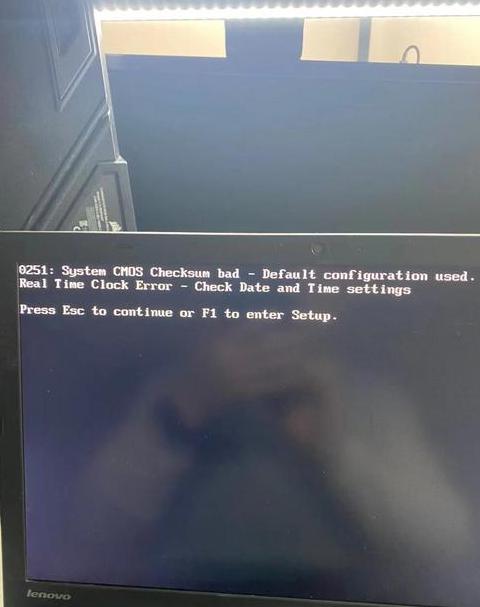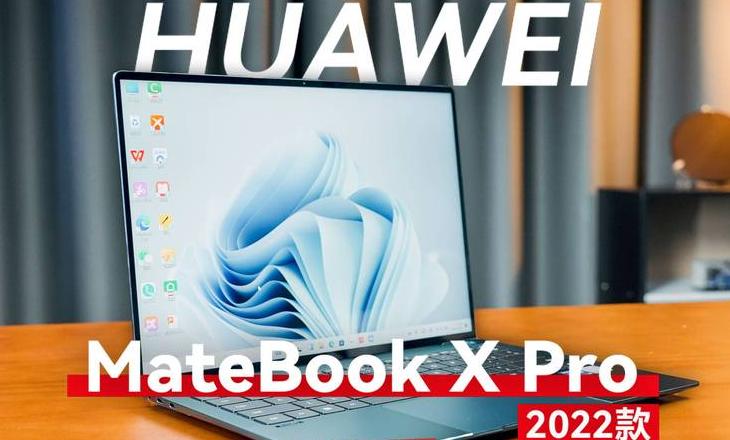联想电脑如何设置一接通电源就启动?
想让联想电脑一通电就自己启动?这事儿其实挺简单的,照着这几步来就行:首先,得在电脑刚开机那会儿,赶紧按下一个特定的键,这样才能钻进BIOS设置里。
具体是哪个键,得看你电脑是啥型号,不过一般都会提示的。
进去之后,得找到跟电源管理有关的那块儿,通常是在“PowerManagement”或者“Power”这些菜单下面。
然后找找“AfterPowerLoss”或者类似名字的选项,把它改成“PowerOn”。
这样,电脑一通上电,就能自动启动了。
有些电脑还允许你设置具体的开机时间,这通常跟“RTCAlarm”或者类似的选项有关。
不过,如果你只是想电脑一通电就启动,那这一步可能就用不着了。
设置好了之后,按F1 0键,然后选“Yes”或者“Save&Exit”,这样就能保存设置并退出BIOS了。
需要注意的是,不同型号的联想电脑,BIOS界面和设置项可能会有点不一样,但大致步骤是相似的。
在改设置的时候,一定要小心一点,别乱改别的地方,不然可能让电脑没法正常工作。
如果电脑通上电了却没自动启动,那先检查一下电源插头是不是插紧了,再确认一下BIOS设置是不是保存对了。
如果还不行,试试重启一下电脑,再看看BIOS设置。
联想电脑开机怎么设置自动开机?
想让你的联想电脑自动开机?得去BIOS里折腾一下。先重启电脑,瞅准时机按F1 、F2 、DEL或者F1 2 这些键,不同型号的联想电脑进入BIOS的按键可能不一样,有的还得连续按。
进了BIOS之后,得找到跟电源管理有关的菜单,一般叫“Power”或者“Power Management”。
在那个菜单里找找看有没有“Automatic Power On”、“Restore AC Power Loss”或者“After Power Loss”这些选项,它们就是控制自动开机的关键。
选了哪个选项,还得根据你的需求再细设置一下,比如选了“Automatic Power On”,可能还得设定唤醒方式和具体开机时间。
选了“Restore AC Power Loss”或者“After Power Loss”,得把它们调成“Power On”,这样电脑一通电就能自动开机。
最后别忘了保存设置并退出BIOS,一般按F1 0,然后点个“是”。
这么一来,只要电脑一直插着电,到了设定的时间或者电源恢复了,电脑就会自动开机。
不过得提醒你,不是所有联想电脑都支持自动开机功能,得看你电脑的硬件和BIOS版本。
而且有时候自动开机这功能也不一定靠谱,得看你的电源管理设置和电脑具体怎么配置。
总的来说,想让联想电脑自动开机,就得进BIOS里捣鼓捣鼓,具体步骤可能因电脑型号和BIOS版本而异,但大致就是重启电脑、进BIOS、找对选项配置一下、然后保存退出。